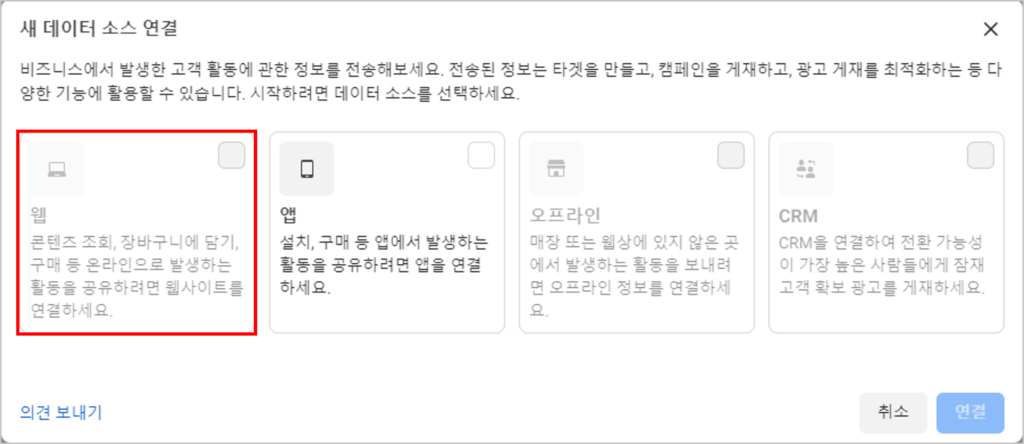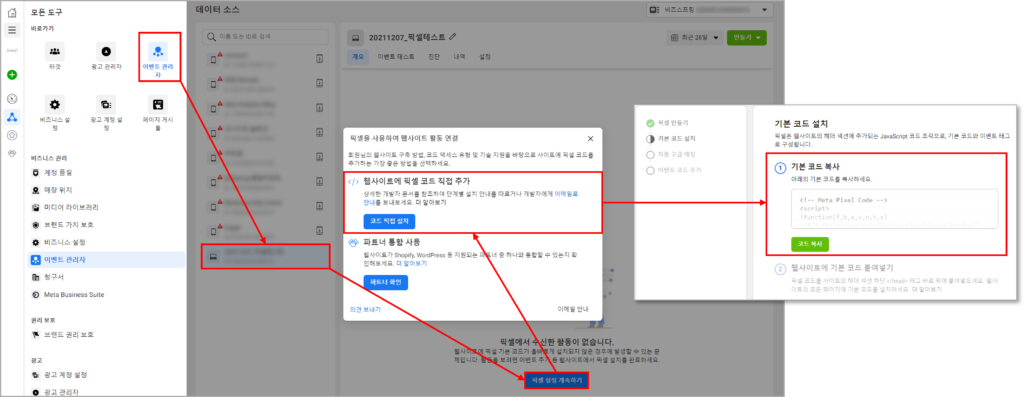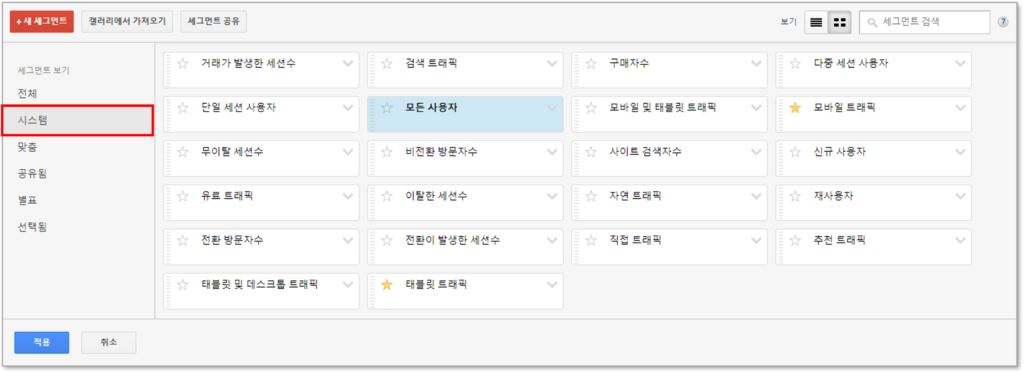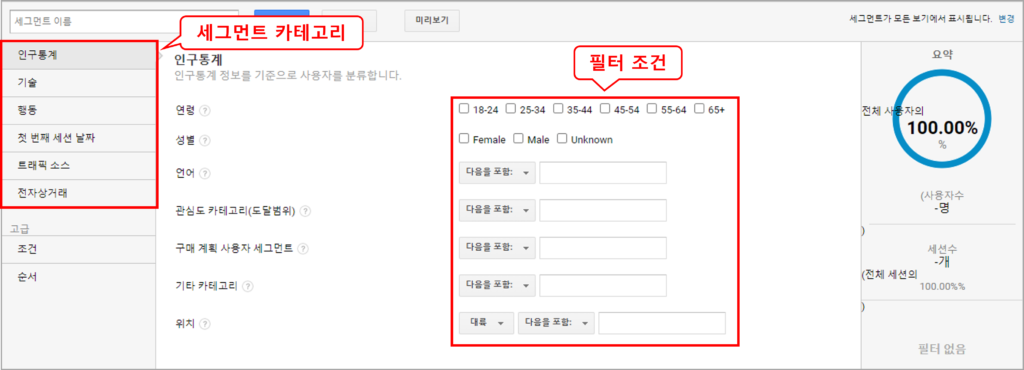이전 콘텐츠를 통해 구글 애널리틱스(UA)에서 잠재 고객 리스트를 추출하고, 페이스북에서 맞춤 타겟 광고를 집행하는 방법에 대해 개요처럼 훑어보았다면,
이번 콘텐츠에서는 실제로 구글 애널리틱스(UA)와 페이스북을 활용해서 맞춤 타겟 광고를 집행하는 방법을 알아보겠습니다.
이전 콘텐츠를 아직 보지 못하셨다면, 이전 콘텐츠를 먼저 확인해보시길 권장드립니다.
(* 참고로 본 콘텐츠에서 이야기하는 구글 애널리틱스는 유니버설 애널리틱스(UA)를 의미합니다.)
구글 애널리틱스를 활용한 페이스북 타겟 광고
이전 콘텐츠에서도 이야기했지만, 구글 애널리틱스를 활용한 페이스북 타겟 광고는 아래와 같이 3단계로 진행됩니다.
- 먼저 구글 애널리틱스와 페이스북에서 하나의 고객을 동일하게 인식할 수 있도록 고객 고유 식별값을 맞추고
- 구글 애널리틱스로 세그먼트를 생성하여 잠재고객 리스트를 추출한 후
- 페이스북에 추출한 고객 리스트를 등록하여 맞춤 타겟 광고를 진행합니다.
1. 구글 애널리틱스(UA) 태그 설치
페이스북에 고객 고유 식별값을 제공하고 고객 행동 데이터를 수집 및 분석하기 위해, 구글 애널리틱스(UA) 태그를 설치합니다.
구글 애널리틱스의 태그값은 별도의 수정 없이 웹사이트에 설치하시면 되며, 안내된 도움말을 참고하시어 태그를 설치해주세요.
-
- 도움말 : https://support.google.com/analytics/answer/10269537?hl=ko&ref_topic=9303319
- 경로 : 구글 애널리틱스 → 관리 → 속성 → 추적 정보 → 추적 코드
2. 페이스북 픽셀 수정 및 설치
페이스북에서 구글 애널리틱스이 고객에게 부여하는 고유 방문자 식별값을 함께 수집할 수 있도록, 페이스북 픽셀 코드 일부를 수정하여 설치해야합니다.
픽셀 설정부터 코드 확인 및 설치 관련 내용은 안내된 페이스북 도움말을 참고해주시기 바랍니다.
2-1. 픽셀 추가하기
픽셀은 페이스북의 이벤트 관리자 페이지에서 추가할 수 있습니다.
페이스북 도움말과 아래 내용을 참고하시어 픽셀을 추가해주세요.
-
- 경로 : 페이스북 → 이벤트 관리자 → 데이터 소스 연결 : 웹 → Meta 픽셀 : 연결
2-2. 픽셀 위치 및 내용 확인하기
데이터 소스를 연결하셨다면, 연결할 데이터 소스로 픽셀 코드를 확인할 수 있습니다.
-
- 경로 : 페이스북 → 이벤트 관리자 → 데이터 소스 선택 → 픽셀 설정 계속하기 → 코드 직접 설치 → 기본 코드 복사
2-3. 픽셀 내용 수정 후 설치
구글 애널리틱스와 페이스북이 방문자에 대해 공통된 고유 식별값을 수집할 수 있도록, 페이스북 픽셀 코드 일부를 수정합니다.
복사한 픽셀 코드에서 아래와 같이 일부 내용을 수정해주세요.
fbq(‘init’, ‘123456789012345’ );
→ fbq(‘init’, ‘123456789012345’, { external_id: cid } );
-
- ‘123456789012345’는 페이스북에서 제공하는 고객 고유 식별값(PixelID) 예시
- ‘cid’는 구글 애널리틱스에서 제공하는 고객 아이디(Client ID)
* 예시
<script>
!function(f,b,e,v,n,t,s)
{if(f.fbq)return;n=f.fbq=function(){n.callMethod?
n.callMethod.apply(n,arguments):n.queue.push(arguments)};
if(!f._fbq)f._fbq=n;n.push=n;n.loaded=!0;n.version='2.0';
n.queue=[];t=b.createElement(e);t.async=!0;
t.src=v;s=b.getElementsByTagName(e)[0];
s.parentNode.insertBefore(t,s)}(window, document,'script',
'https://connect.facebook.net/en_US/fbevents.js');
fbq('init', 'PixelID', { external_id: cid } );
fbq('track', 'PageView');
fbq('track', 'Purchase', {currency: "KRW", value: 100.00});
</script>
3. 구글 애널리틱스(UA) 내 세그먼트 만들기
웹사이트에 구글 애널리틱스 태그와 페이스북 픽셀 코드 설치를 마친 순간부터 웹사이트 방문자들의 행동 데이터가 수집되는데요,
어느 정도 고객 데이터가 쌓였다면, 이제는 잠재 고객을 추출하여 맞춤 타겟 광고를 진행하면 됩니다.
구글 애널리틱스에서 세그먼트를 생성하여 잠재 고객을 추출할 수 있는데요,
구글 애널리틱스에 사용되는 세그먼트는 사전에 정의된 ‘①시스템 세그먼트’와 사용자가 직접 만들어서 사용하는 ‘②맞춤 세그먼트’ 크게 2 가지로 나뉩니다.
-
- 경로 : 구글 애널리틱스 → 보고서 → 잠재고객 → 사용자 탐색기
3-1. 시스템 세그먼트 (System Segment)
-
- 모바일 트래픽, 유료 트래픽, 신규 사용자 등 자주 사용할만한 22 개의 세그먼트를 제공합니다.
3-2. 맞춤 세그먼트 (Custom Segment)
-
- 위 화면은 [+새 세그먼트] 버튼을 클릭했을 때 보이는 화면입니다.
- 인구통계, 행동, 트래픽 소스, 전자상거래 등 제공되는 카테고리 내에서 필요한 필터를 선택하여
원하는 조건으로 세그먼트를 만들 수 있습니다.
구글 애널리틱스에서 세그먼트 생성을 마쳤다면, 타겟 고객을 추출하고 맞춤 타겟 광고를 진행하면 됩니다.
해당 내용은 이전에 소개드렸던 콘텐츠를 참고해주세요.
구글 애널리틱스나 페이스북은 익숙한 매체들이지만, 타겟 광고를 위한 세팅이나 데이터를 보는 방법이 낯설어서 시작이 망설여지시나요?
그렇다면 비즈스프링에게 그 고민을 함께 나눠주세요!
실제로 지난 콘텐츠 발행 이후 한 헤어/뷰티 쇼핑몰에서 타겟 맞춤 광고에 관심이 있다고 연락을 주셨고,
비즈스프링과 이야기를 통해 페이스북 타겟 맞춤 광고를 시작할 수 있게 되었습니다.
다음번 콘텐츠에서는 타겟 맞춤 광고 후 실제로 광고 성과에 어떤 변화를 주게 되었는지를 알아보도록 하겠습니다.
페이스북 타겟 맞춤 광고 또는 비즈스프링 솔루션에 대해 궁금하시다면 언제든지 편하게 연락주세요.
데이터 전문 비즈니스 파트너 비즈스프링과 효과적인 광고를 시작해보세요.
✔️ 02-6919-5516 | ad@bizspring.co.kr